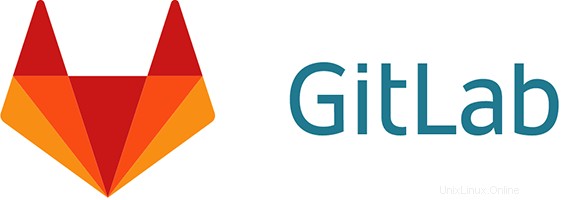
このチュートリアルでは、Debian 10にGitlabをインストールする方法を紹介します。知らなかった人のために、Gitlabはgitのグラフィカルな実装であり、オープンソースのリポジトリです。管理およびバージョン管理システム。GitLabはRubyonRailsで開発されています。GitLabを使用すると、独自のサーバーでソースコードをホストできます。これにより、コードのセキュリティが確保され、ユーザー数とユーザー数を完全に自由にできます。リポジトリとファイル数。GitLabは、プロジェクトで共同作業を行い、コードの変更を追跡するためのプラットフォームを提供します。GitLabは、ソフトウェア開発やバージョン管理関連のタスクに広く使用されています。多くの点で、GitHubに似ています。自分のサーバーにインストールできる場合を除きます。
この記事は、少なくともLinuxの基本的な知識があり、シェルの使用方法を知っていること、そして最も重要なこととして、サイトを独自のVPSでホストしていることを前提としています。インストールは非常に簡単で、ルートアカウントで実行されていますが、そうでない場合は、'sudoを追加する必要があります。 ルート権限を取得するコマンドに‘。 Debian 10(Buster)にGitlabを段階的にインストールする方法を紹介します。
前提条件
- 次のオペレーティングシステムのいずれかを実行しているサーバー:Debian 10(バスター)。
- 潜在的な問題を防ぐために、OSの新規インストールを使用することをお勧めします。
non-root sudo userまたはroot userへのアクセス 。non-root sudo userとして行動することをお勧めします ただし、ルートとして機能するときに注意しないと、システムに害を及ぼす可能性があるためです。
Debian10BusterにGitlabをインストールする
ステップ1.ソフトウェアをインストールする前に、次のaptを実行して、システムが最新であることを確認することが重要です。 ターミナルのコマンド:
sudo apt update sudo apt upgrade sudo apt install ca-certificates curl openssh-server postfix
ステップ2.Debian10にGitLabをインストールします。
ここで、リポジトリスクリプトをGitLabから/tmpにダウンロードします。 示されているディレクトリ:
cd /tmp wget https://packages.gitlab.com/install/repositories/gitlab/gitlab-ce/script.deb.sh
スクリプトをダウンロードしたら、次のコマンドを使用して実行する必要があります。
sudo bash script.deb.sh
次に、次のコマンドを使用してGitLabCEをインストールします。
sudo apt install gitlab-ce
ステップ3.GitLabを構成します。
github.rbを編集する必要があります ファイル。ここでは、nanoエディターを使用してファイルを開きます:
sudo nano /etc/gitlab/gitlab.rb
external_urlを見つけます フィールドを更新して、ドメイン名と一致するようにします。次の例のようになります。
external_url 'http://idroot.us'
次に、letsencrypt[‘contact_emails’]を見つけます フィールドを更新して、Let’sEncryptSSL証明書の有効期限が近づいたときにユーザーに警告するために使用されるメールアドレスを含めるように更新します。
letsencrypt['contact_emails'] = ['[email protected]']
次に、reconfigureコマンドを実行して、Gitlabサーバーに変更を適用します。
sudo gitlab-ctl reconfigure
手順4.ファイアウォールを構成します。
The firewalld users can use the following commands to open required ports on their system: sudo firewall-cmd --permanent --zone=public --add-service=http sudo firewall-cmd --permanent --zone=public --add-service=https sudo firewall-cmd --reload
ステップ5.DebianでGitlabにアクセスする。
GitlabはデフォルトでHTTPポート80で利用できます。お気に入りのブラウザを開いてhttp://yourdomain.com/に移動します。 またはhttp://server-ip-address 。
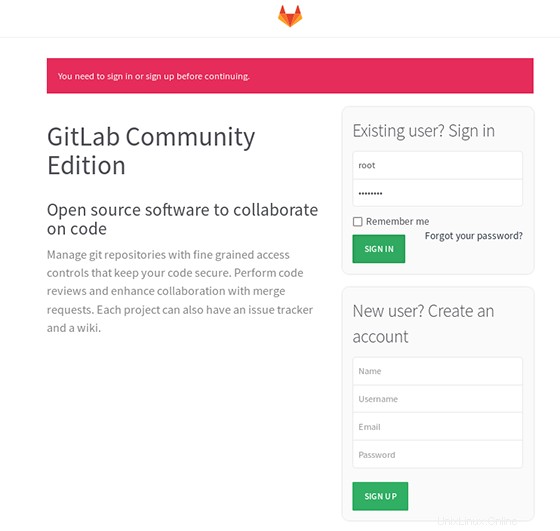
おめでとうございます!Gitlabが正常にインストールされました。Debian10BusterにGitlabをインストールするためにこのチュートリアルを使用していただきありがとうございます。追加のヘルプや役立つ情報については、Gitlabの公式Webサイトを確認することをお勧めします。